-
Öffnen Sie eine beliebige Microsoft 365 für Mac Anwendung. Beispiel: Word.
-
Klicken Sie auf das MenüWord oder auf das Menü für die Microsoft 365 Anwendung, die Sie geöffnet haben, und wählen Sie dann Einstellungen aus.
-
Klicken Sie unter Erstellungs- und Korrekturhilfen auf Ostasiatische Sprachen.
-
Wählen Sie Japanisch, Vereinfachtes Chinesisch oder Traditionelles Chinesisch aus.
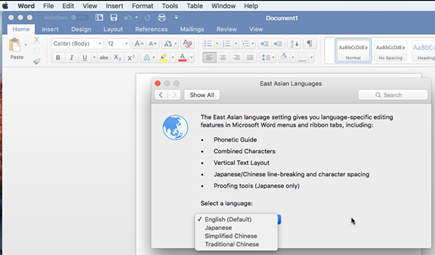
Sie werden aufgefordert, die Microsoft 365 Anwendung neu zu starten, um die Änderung anzuwenden.
-
Öffnen Sie die Microsoft 365 Anwendung, in der Sie eine ostasiatische Sprache verwenden möchten, und öffnen Sie ein Arbeitsblatt, Ein Dokument oder eine Präsentation.
Alle ostasiatischen Sprachschriftarten und -tools sind für die Verwendung in der Anwendung verfügbar.
Aktivieren ostasiatischer Sprachfeatures in Office für Mac
Excel für Microsoft 365 für Mac Word für Microsoft 365 für Mac Outlook für Microsoft 365 für Mac PowerPoint für Microsoft 365 für Mac Excel 2021 für Mac Word 2021 für Mac Outlook 2021 für Mac PowerPoint 2021 für Mac Excel 2019 für Mac Word 2019 für Mac Outlook 2019 für Mac PowerPoint 2019 für Mac Mehr...Weniger










